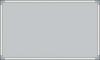Er is niets mis met het verwijderen van een watermerk van een afbeelding die u bezit. Om dit goed te doen, moet je een geavanceerde app voor het bewerken van afbeeldingen gebruiken, zoals Adobe Photoshop CC, Corel PaintShop Pro X7 of GIMP 2.8. Het proces is in wezen hetzelfde voor elk van deze apps, hoewel de toolnamen, locaties en knoppen enigszins variëren.
Waarschuwing
Voordat u de rest van dit artikel leest, stemt u ermee in deze technieken ten goede te gebruiken, niet ten kwade. Het verwijderen van auteursrechtelijke watermerken van een afbeelding is niet alleen slecht karma, en ontneemt niet alleen een artiest of fotograaf in zijn levensonderhoud - je overtreedt waarschijnlijk de wet.
Een watermerk uitsnijden
Wanneer een watermerk zich dicht bij de rand van een foto bevindt, is het meestal het beste om het uit te snijden. Geavanceerde apps voor het bewerken van afbeeldingen zoals Photoshop, GIMP en PaintShop Pro hebben allemaal een bijsnijdtool. Selecteer gewoon het gereedschap Bijsnijden en sleep de randen zodat het watermerk niet zichtbaar is en druk op Binnenkomen.
Video van de dag

Afbeelding tegoed: Schermafbeelding met dank aan Adobe.
Helende watermerken
Onderzoek het watermerk om de beste techniek te bepalen om het te verwijderen. Als het watermerk erg klein is, of als de letters erg dun zijn, kun je vaak een healing tool gebruiken om het te verwijderen.
Selecteer het genezingshulpmiddel en pas de grootte ervan aan in het menu Opties, zodat het ongeveer even groot is als de dikte in de letters van het watermerk. Identificeer een brongebied dat kan worden gebruikt om over het watermerk te schilderen. Selecteer een gebied met vergelijkbare kleuren, tonen en texturen als het gedeelte van de foto dat door het watermerk wordt bedekt.
-
In Photoshop, gebruik dan de tool Healing Brush in de Toolbox. Houd Alt ingedrukt en klik op een bron in de buurt van het watermerk om deze te selecteren.
-
In PaintShop Pro, gebruik het gereedschap Magisch vulmiddel in de werkbalk Extra. Klik met de rechtermuisknop op het brongebied.
- in GIMP, gebruik de Genezen gereedschap in de Toolbox. Houd Ctrl ingedrukt en klik op het brongebied.
Sleep het gereedschap over de letters in het watermerk. De tool past gegevens van de bronpixels toe om het watermerk te verwijderen. Soms laat een healing brush wazige pixels of verkleuringen achter. Om deze gebieden op te ruimen, selecteert u een ander bronpunt en past u het genezingshulpmiddel opnieuw toe.

Afbeelding tegoed: Schermafbeelding met dank aan Adobe.
Geavanceerde technieken
Als de letters of symbolen in het watermerk vrij dik zijn, of als er weinig gebieden zijn met soortgelijke pixels rond het watermerk, proberen ze te verwijderen met alleen een hulpmiddel voor genezing is niet altijd effectief.
In plaats van te denken in termen van het wissen of verwijderen van het watermerk, benader je het project alsof je het watermerk camoufleert om het bijna onzichtbaar te maken. Dit kost meer tijd, maar resulteert meestal in een kwalitatief beter eindresultaat.
Stap 1: Isoleer het watermerk
Selecteer het watermerk met uw favoriete selectiegereedschap, zoals een lasso-gereedschap, of het gereedschap Selectie uit de vrije hand in het geval van PaintShop Pro. Kopieer het geselecteerde gebied en plak het in een nieuwe laag door op te drukken Ctrl-C en Ctrl-V. Gebruik het gummetje met een kleine instelling voor de penseelgrootte om de pixels rond het watermerk te wissen, zodat alleen het watermerk achterblijft.
Voeg de watermerklaag weer samen met de achtergrond. In Photoshop en PaintShop Pro bevinden de samenvoegopties zich onder het menu Lagen. In GIMP bevinden de samenvoegopties zich onder de menubalk Afbeelding.

Afbeelding tegoed: Schermafbeelding met dank aan Adobe.
Stap 2: Pas de niveaus aan
Hoewel u tools zoals Helderheid en Contrast, of zelfs Curven, kunt gebruiken om een licht watermerk donkerder of een donker watermerk lichter te maken, worden de meest effectieve resultaten verkregen met Niveaus. Met niveaus kunt u zowel het ingangs- als het uitgangsniveau nauwkeurig afstemmen met een hoge mate van controle.
-
In Photoshop: Selecteer Aanpassingen van de Afbeelding menu en selecteer Niveaus.
-
In PaintShop Pro: Selecteer Helderheid en contrast van de Aanpassen menu en klik op Niveaus.
-
in GIMP: Selecteer kleuren van de Afbeelding menu en klik op Niveaus.
Pas de invoer- en uitvoerniveaus aan totdat het watermerk zo dicht mogelijk bij de achtergrondkleuren en -tonen komt. Voor een bleek watermerk betekent dit dat de invoerniveaus lichter worden gemaakt en de uitvoerniveaus donkerder.

Afbeelding tegoed: Schermafbeelding met dank aan Adobe.
De Clone Tool werkt op dezelfde manier als de Healing Tool, behalve dat alle bronpixels naar de bestemming worden gekopieerd. De Clone Tool is beschikbaar in de Toolbox in zowel Photoshop als GIMP. In PaintShop Pro staat het gereedschap Kloonpenseel op de werkbalk Gereedschappen.
Met deze tool loont het denken in termen van camouflage echt de moeite. Selecteer een bronpunt, net zoals u zou doen met de tool Healing, en sleep vervolgens met een enkele korte streek over het watermerk. Selecteer een ander bronpunt en voeg nog een streek toe. In plaats van te proberen het hele watermerk te wissen, gebruikt u de Clone Tool om het patroon te doorbreken.
In het onderstaande voorbeeld gebruikten we ongeveer een dozijn korte streken over de letter O alleen, van een dozijn verschillende bronpunten. De meeste letters zijn gekloond, maar niet helemaal.
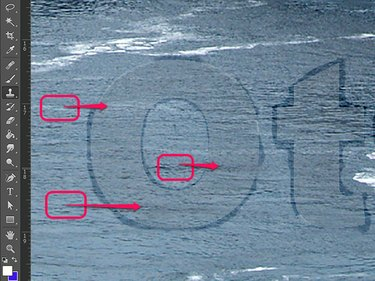
Afbeelding tegoed: Schermafbeelding met dank aan Adobe.
Stap 4: Toepassen en opnieuw toepassen indien nodig
Zoom in en uit op de foto om ervoor te zorgen dat er geen sporen van het watermerk zichtbaar zijn. Als u een deel van een letter kunt onderscheiden, zoom dan weer in en pas indien nodig het gereedschap Klonen opnieuw toe, en zoom vervolgens weer uit. Mogelijk moet u dit meerdere keren doen, afhankelijk van de grootte en complexiteit van de symbolen van het watermerk.

Afbeelding tegoed: Schermafbeelding met dank aan Adobe.